Nota
El acceso a esta página requiere autorización. Puede intentar iniciar sesión o cambiar directorios.
El acceso a esta página requiere autorización. Puede intentar cambiar los directorios.
Se aplica a: ✔️ Máquinas virtuales Linux ✔️ Máquinas virtuales Windows ✔️ Conjuntos de escalado flexibles
En Azure hay varias maneras de conectar un dominio personalizado a una máquina virtual o un recurso. Para cualquier recurso con una IP pública (máquina virtual, equilibrador de carga o puerta de enlace de aplicación), la manera más sencilla es crear un conjunto de registros A en el registrador de dominios correspondiente.
Requisitos previos
Necesita una máquina virtual con un servidor web en ejecución. Puede usar la guía de inicio rápido para crear una máquina virtual y agregar NGINX.
La máquina virtual debe ser accesible desde la Web (puerto abierto 80 o 443). Para realizar una implementación más segura, coloque primero la máquina virtual detrás de un equilibrador de carga o de una puerta de enlace de aplicación. Para obtener más información, consulte Inicio rápido: Equilibrador de carga.
Debe tener un dominio existente y acceso a la configuración de DNS. Para obtener más información, consulte Compra de un nombre de dominio personalizado para Azure App Service.
Incorporación de un dominio personalizado a la dirección IP pública de una máquina virtual
Cuando se crea una máquina virtual en Azure Portal, se crea automáticamente un recurso de IP pública para dicha máquina. Su dirección IP pública se muestra en la página de información general de la máquina virtual.

Si selecciona la dirección IP, puede ver más información sobre ella. Asegúrese de que Asignación de IP esté establecida en Estática. Una dirección IP estática no cambia si la máquina virtual o el recurso se reinician o se apagan.
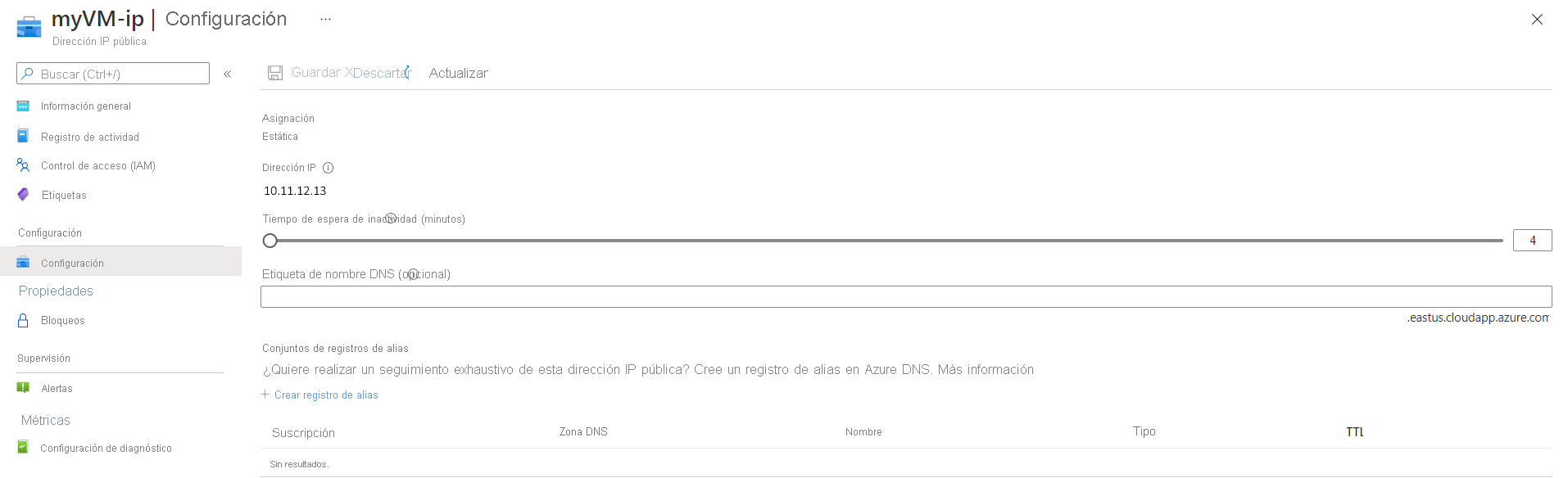
Si la dirección IP no es estática, deberá crear un nombre de dominio completo.
- Seleccione la máquina virtual en el portal.
- En el menú de la izquierda, seleccione Propiedades.
- En Dirección IP pública\Etiqueta de nombre DNS, seleccione su dirección IP. Se abrirá la página Configuración.
- En Etiqueta de nombre de DNS, escriba el prefijo que desea usar.
- En la parte superior de la página, seleccione Guardar.
- Seleccione Información general en el menú de la izquierda para volver a la hoja de información general de la máquina virtual.
- Compruebe que el nombre DNS se muestra correctamente.
Abra un explorador, escriba su dirección IP o su nombre de dominio completo y compruebe que aparece el contenido web que se ejecuta en la máquina virtual.
Una vez que compruebe su IP estática o su nombre de dominio completo, vaya al proveedor del dominio y acceda a la configuración de DNS. Agregue un registro A que apunte a su dirección IP pública o a su nombre de dominio completo. Por ejemplo, este es el procedimiento para el registrador de dominios GoDaddy:
- Inicie sesión y seleccione el dominio personalizado que desea usar.
- En la sección Domains (Dominios), seleccione Manage All (Administrar todo) y, después, seleccione DNS | Manage Zones (DNS | Administrar zonas).
- En Domain Name (Nombre de dominio), escriba el dominio personalizado y seleccione Search (Buscar).
- En la página “DNS Management” (Administración de DNS), seleccione “Add” (Agregar); después, seleccione “A” en la lista “Type” (Tipo).
- Rellene los campos de la entrada de “A”:
- “Type” (Tipo): deje A seleccionado.
- “Host”: escriba @ .
- “Points to” (Apunta a): escriba la dirección IP pública o el nombre de dominio completo de su máquina virtual.
- “TTL”: deje seleccionada la opción de una hora.
- Seleccione Guardar.
La entrada del registro A se agrega a la tabla de registros de DNS.
Una vez creado el registro, el DNS suele tardar aproximadamente una hora en propagarse, pero a veces puede tardar hasta 48.
Pasos siguientes
Introducción a la terminación TLS y a TLS de extremo a extremo con Application Gateway.